Kuinka käynnistää virtuaalilaatikko- ja hyper-v-virtuaalikoneet yhdellä tietokoneella
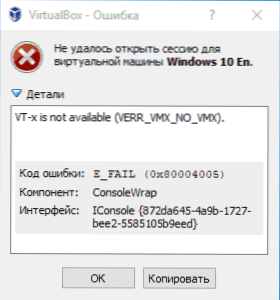
- 1626
- 270
- Tyler Kozey
Jos käytät VirtualBox-virtuaalikoneita (vaikka et tiedä siitä: monilla Android-emulaattoreilla on myös tämä erityinen VM) ja asennat Hyper-V-virtuaalikone (sisäänrakennettu Windows 10 ja 8 erilliset painokset), kohtaat myös Se tosiasia, että VirtualBox -virtuaalikoneet lopettavat aloittamisen.
Virheen teksti raportoi: ”Virtuaalikoneelle ei ollut mahdollista avata istuntoa” ja kuvaus (esimerkki Intelille): VT-X ei ole käytettävissä (verr_vmx_no_vmx) Virhekoodi E_Fail (kuitenkin, jos et Asenna Hyper-V, todennäköisimmin tämä virhe johtuu siitä, että virtualisointi ei sisälly BIOS/UEFI: hen).
Voit ratkaista tämän poistamalla Hyper -V -komponentit Windowsissa (ohjauspaneeli - ohjelmat ja komponentit - komponenttien asennus ja poistaminen). Jos tarvitset kuitenkin hyper-v-virtuaalikoneita, se voi olla hankalaa. Näissä ohjeissa - siitä.
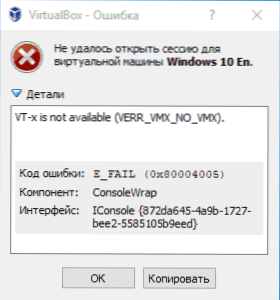
Nopea sammutus ja hyper-V: n käynnistäminen VirtualBoxille
Virtuaalilaatikkojen virtuaalikoneiden ja android-emulaattoreiden suorittamiseksi asennetuilla hyper-V-komponenteilla on välttämätöntä sammuttaa Hyper-V-hypervisorin aloitus.
Voit tehdä tämän tällä tavalla:
- Käynnistä komentorivi järjestelmänvalvojan puolesta ja kirjoita seuraava komento
- Bcdedit /asetettu hypervisorlaunchType pois
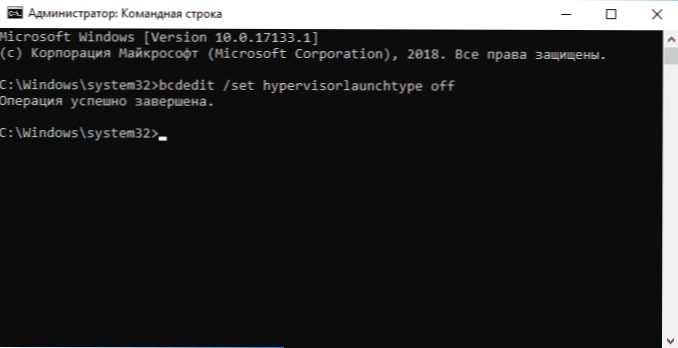
- Komennon suorittamisen jälkeen käynnistä tietokone uudelleen.
Nyt VirtualBox käynnistetään ilman virhettä, "virtuaalikonelle ei ollut mahdollista avata istuntoa" (Hyper-V ei kuitenkaan käynnistetä).
Palauttaaksesi kaiken alkuperäiseen tilaansa, käytä komentoa Bcdedit /asetettu hypervisorlaunchType auto Seuraava tietokoneen uudelleenkäynnistys.
Tätä menetelmää voidaan muokata lisäämällä kaksi pistettä Windows -latausvalikkoon: toinen hyper -V: llä, toinen irrotettuna. Polku on noin seuraavaa (järjestelmänvalvojan puolesta):
Bcdedit /copy current /d "Poista hyper-v"
- Uusi Windows -latausvalikko luodaan, GUID näkyy myös komentorivillä.
- Kirjoita komento
BCDEDIT /SET
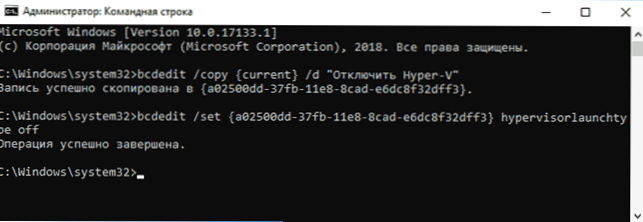
Seurauksena Windows 10 tai 8: n uudelleenkäynnistyksen jälkeen (8.1) Näet kaksi käyttöjärjestelmän käynnistysvalikkokohdetta: käynnistäminen yhdessä niistä, saat hyper -V -työntekijät toisessa - virtualbox (muuten se on sama järjestelmä).
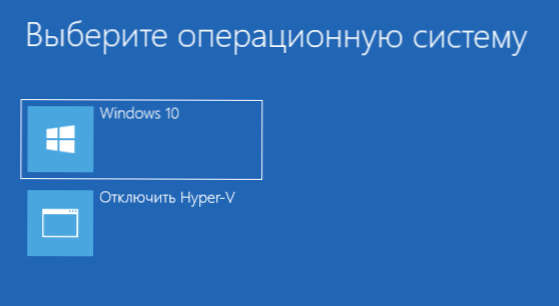
Seurauksena on, että työn saavuttamiseksi, vaikkakaan ei samanaikaisesti, kaksi virtuaalikonetta yhdellä tietokoneella on mahdollista.
Huomaa erikseen, että Internetissä kuvattu menetelmät muutoksella HVService -palvelun käynnistämistyypissä, mukaan lukien HKEY_LOCAL_MACHINE \ System \ CurrentControlSet \ Services -rekisterissä, eivät tuoneet haluttu tulos kokeisiin.
- « Kuinka puhdistaa välimuisti selaimessa
- Kuinka korjata USB -laite nykyisestä tilasta havaitaan, kun kytket tietokoneen päälle »

